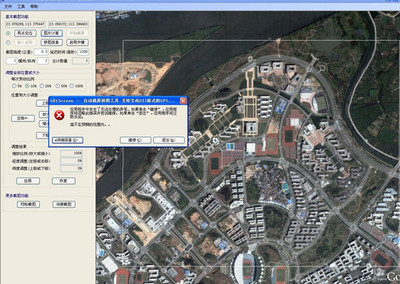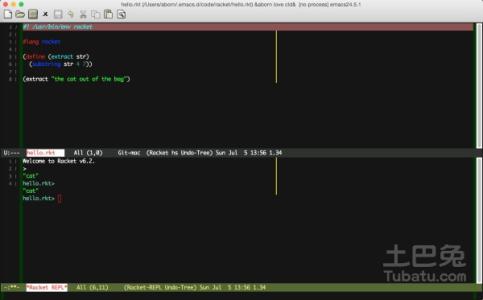如果您是iPhone的新晋用户,不知道iPhone 6 Plus怎么截屏。无须担心,操作步骤非常简便。总体来说iPhone 6及iPhone 6 Plus截屏共有3大技巧:
如何进行iPhone 6 Plus及iPhone 6截屏
1.极简方法 (按键截屏)
2.最优方法 (手机助手)
3.其他方法 (应用辅助)
方法一:iPhone组合键
使用此种方法,您无需安装任何其他应用或者使用特殊手机配件就可以保存iPhone截图了。您仅需掌握以下同时使用手机按键的技巧就可以了:
进入想要截取的界面
同时按住“锁屏键/关机键”与“Home键”
您的屏幕会闪现一道白光,听见相机快门声音后截屏就完成了。相机相册中即可发现您成功截取的iPhone 6截屏
方法二:Apowersoft手机助手
使用上面的方法截取iPhone 6 Plus屏幕是非常简便的,但是并不是所有情况都适合。比如以下情况就不适用于方法一:当你看电影或与别人聊天的时候就无法截取相片的截图;最新版的iPhone使用前必须输入Touch ID,这就无法截取锁屏画面。此时使用Apowersoft手机助手无疑是最好的选择!
它可以看做一个一体化的手机管理软件,其中的一个重要的功能就是轻松获得iPhone 6及iPhone 6 Plus截屏。它能够一键截取iPhone 6及 6 Plus屏幕,您可在电脑上全屏观看截图。观看完毕后,也可使用其传输功能,将数据在电脑、手机间互传。该软件可兼容Android与iOS系统设备。
使用此软件获取iPhone 6截图需根据以下步骤操作:
在电脑中下载安装Apowersoft手机助手

使用USB数据线连接iPhone到电脑
点击顶部“我的手机”按钮,左下方会显示拍照按键
进入iPhone 6想要截取的画面,点击“拍照按键”后,内容就自动保存到电脑中了
方法三:应用辅助
另一个可以截取iPhone 6屏幕图片的应用叫做“Sight”。它是iTunes上一款免费软件,但是需要运行的系统是iOS 7及以上。它通过分析网页中的文章并识别其中的字符进行截取,使用它就可以在您阅读完所有文章后自动保存,您无需复制、粘贴网址或单独进行某段文章截图。
使用Sight非常简单,从iTunes中安装后需进行以下操作:
对想要保存的网页文章进行截屏
同时按住“Home”与“锁屏/关机”组合键
该截图会自动保存到“Sight List”目录中
想要重访或重新阅读网页文章,仅需点击保存目录即可。需要注意的是,Sight现下仅仅能够识别英语文章。
补充说明1:截图美化应用
iPhone截屏完成后,多数用户都会喜欢添加比较炫酷的效果。Frame Maker就是一款可以立即在截图上添加超级多特效的应用。您可以从iTunes中免费下载、安装该应用,它的安装包也很小,只有5.4MB。在编辑之后还可以快速实现将截屏发送到Email、Twitter、Facebook等。
补充说明2:截图分享技巧
iPhone截屏完成后,多数用户都会喜欢添加比较炫酷的效果。Frame Maker就是一款可以立即在截图上添加超级多特效的应用。您可以从iTunes中免费下载、安装该应用,它的安装包也很小,只有5.4MB。在编辑之后还可以快速实现将截屏发送到Email、Twitter、Facebook等。
使用iPhone 6 Plus或其他iPhone设备创建截图后,许多用户都会想要将其分享到社交网络:上传截图到图片分享网站之后,便可通过链接即刻发布照片。如果您想通过PC端上传iPhone 6截图,利用图片上传工具无疑是最好的选择。本次为大家推荐的是一款免费图片上传应用,该应用操作十分简便,即便是首次接触的使用者均可快速上手。
进入在线图片上传应用页面点击“浏览并上传图片”按键,导入手机中的截图。静待几秒至图片加载上传完毕,将会看见“恭喜!你已成功上传图片。”提示。在本页面您可以用三种链接格式分享图片:论坛发帖格式、HTML代码格式、静态链接格式。在链接的下方有多个社交分享站点,只需轻轻一点即可将图片分享至Google +、 Facebook、Twitter 及 Pinterest等社交网络。
上传完的图片将会储存在一个永久页面,点击给定的链接地址,您可对喜欢图片进行编辑、下载及点赞支持。收到您图片分享的亲友也会根据链接进入此页面,感受您的心情与故事。
 爱华网
爱华网